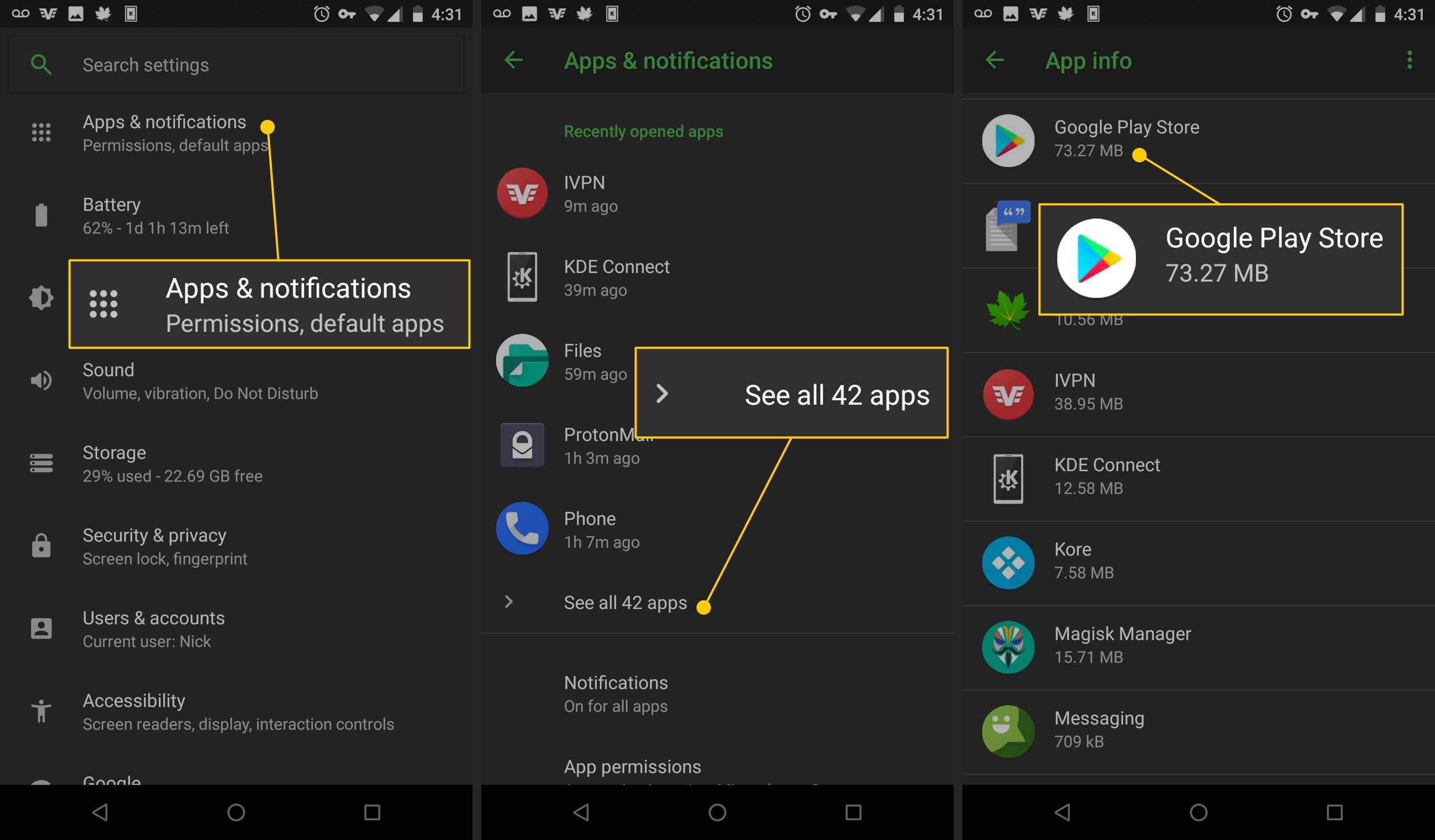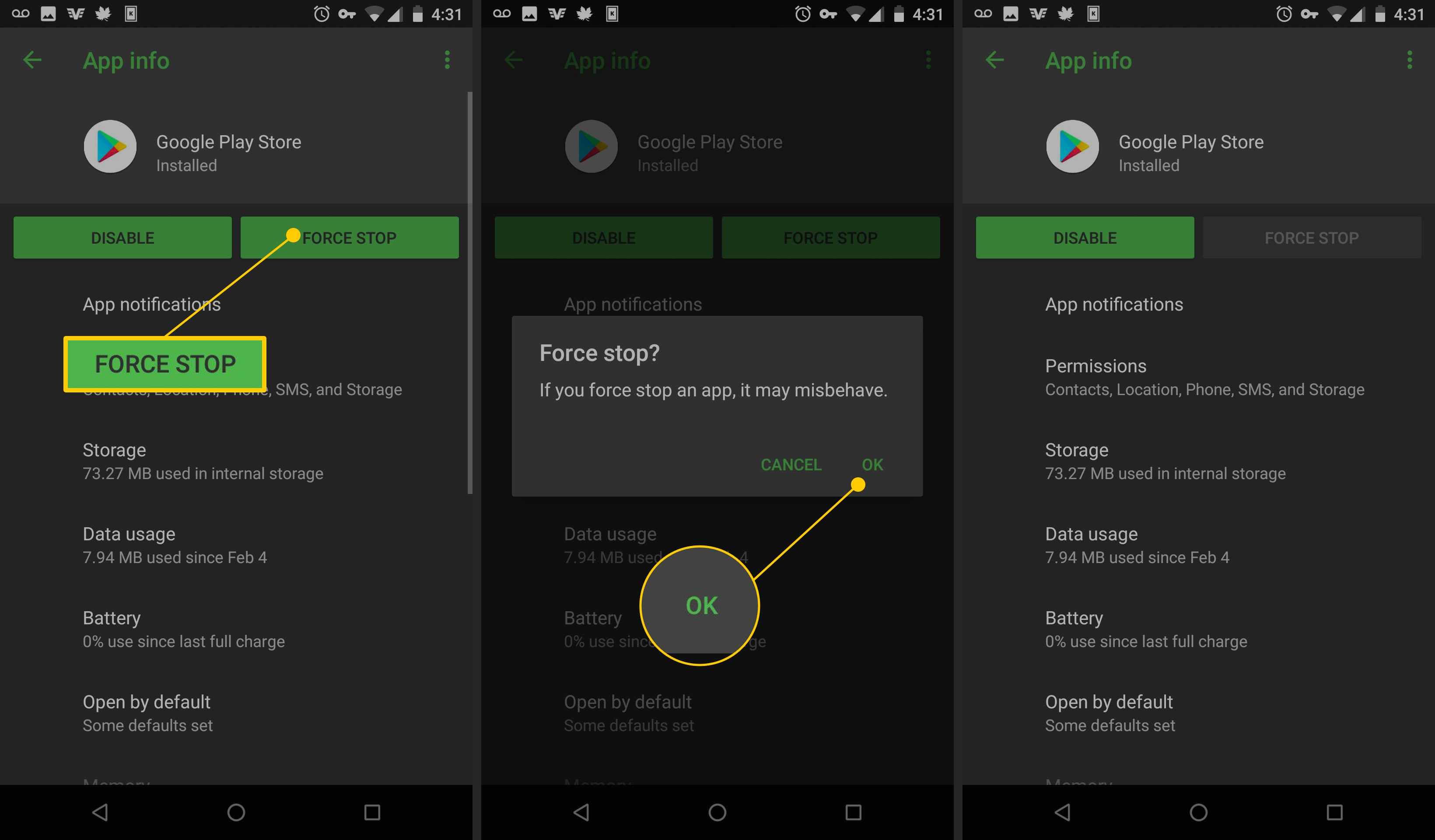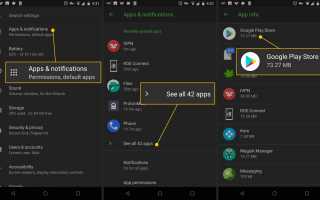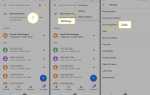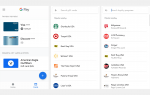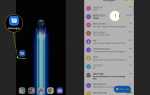Содержание
Магазин Google Play для Android предлагает проверенную и стабильную среду для загрузки приложений практически для всего, что вы можете сделать на своем устройстве Android. Если вы столкнулись со случайным сбоем при загрузке приложения, зависанием загрузки или зависанием экрана, перезагрузка устройства должна снова начать действовать. В редких случаях, однако, могут потребоваться более сложные исправления.
Приведенные ниже указания должны применяться независимо от того, кто сделал ваше устройство Android: Samsung, Google, Huawei, Xiaomi и т. Д.
Исправить залипание Скачать на Android
Когда загрузка приложения остановилась и не возобновляется, перезапустите устройство Android. Если перезапуск устройства не устраняет застрявшую загрузку, принудительно закройте приложение-нарушителя. Откройте «Настройки», выберите приложение в диспетчере приложений, очистите кэш или данные, затем выполните принудительную остановку или принудительное закрытие.
Используйте менеджер закачек для загрузки приложения из Google Play Store
Для большинства телефонов Android приложения загружаются из магазина Google Play. Чтобы очистить кеш и открепить загрузку, закройте магазин Play Store.
Открыть настройки приложение.
Нажмите Программы уведомления.
На Samsung Galaxy и некоторых старых устройствах нажмите Программы.
в Недавно открытые приложения список, нажмите Смотреть все # приложения.
Если список приложений на вашем телефоне выглядит иначе, пропустите этот шаг. Телефоны и телефоны Samsung Galaxy с более старыми версиями Android не упорядочивают список в зависимости от того, когда использовались приложения.
В списке приложений нажмите Google Play магазин.

На Информация о приложении страницу, нажмите Force Stop чтобы остановить Google Play Store и загрузки приложений.
Нажмите Хорошо подтвердить ваш выбор.

открыто Google Play магазин и снова загрузите приложение.
Используйте менеджер загрузок, чтобы исправить застрявшую загрузку приложения Android Market
Для более старых телефонов, использующих, например, Android 2.1 с Android Market, процесс немного отличается.
Открыть настройки приложение или доступ к настройки меню.
Нажмите Приложения, затем нажмите Управление приложениями для отображения списка приложений.
Нажмите рынок.
Если вы не видите приложение «Маркет», нажмите Меню значок и выберите Фильтр отобразить список параметров фильтра. Затем нажмите Все показать все установленные приложения.
Нажмите Очистить кэш.
Нажмите Принудительная остановка.
Если вы все еще испытываете трудности, перейдите к Менеджер загрузки, нажмите Очистить данные, затем нажмите Принудительное закрытие.
Частные магазины и боковая загрузка
Некоторые организации, в том числе крупные работодатели, предлагают собственные приложения для Android за пределами Google Play Store. Как правило, применяется тот же процесс исправления замороженных загрузок, за исключением того, что вместо принудительного закрытия приложения в Google Play Store принудительно закрывают приложение проприетарного рынка.
Опытные пользователи Android иногда загружают (загружают приложение не из Google Play Market) с помощью различных инструментов. Иногда выполняется принудительное закрытие приложения боковой загрузки. Сломанное загруженное приложение представляет угрозу безопасности и стабильности устройства. Лучше всего удалить приложение и повторить попытку.
Если вы используете Android Debug Bridge (ADB) для боковой загрузки, управляйте вещами с компьютера, который вы используете для доступа к своему устройству Android. АБР был разработан для разработчиков и имеет инструменты, которые имеют дело с ошибками и поломками. Переподключите устройство или перезапустите службу ADB, чтобы сначала все исправить.